HarmonyOS 鸿蒙Next中如何使用Web实现表格组件
HarmonyOS 鸿蒙Next中如何使用Web实现表格组件 如何使用Web实现表格组件?
使用Web组件访问在线网页时需在module.json5添加网络权限:ohos.permission.INTERNET,具体申请方式请参考声明权限。离线网页【例如本地html资源】就不需要
"requestPermissions":[
{
"name" : "ohos.permission.INTERNET"
}
]
Web组件可以通过data url方式直接加载HTML字符串。
// xxx.ets
import { webview } from '@kit.ArkWeb';
import { BusinessError } from '@kit.BasicServicesKit';
@Entry
@Component
struct WebComponent {
controller: webview.WebviewController = new webview.WebviewController();
htmlStr: string = "data:text/html,<html lang=\"zh-CN\"><head><meta charset=\"UTF-8\"><meta name=\"viewport\" content=\"width=device-width, initial-scale=1.0\"><title>简单HTML表格</title><style>/* 简单样式美化,可选(不影响表格核心功能) */table {width: 80%;/* 表格宽度占页面80% */margin: 20px auto;/* 居中显示 */border-collapse: collapse;/* 合并边框 */font-family: Arial, sans-serif;}th,td {border: 1px solid #333;/* 边框颜色 */padding: 12px;/* 内边距 */text-align: center;/* 文字居中 */}th {background-color: #f2f2f2;/* 表头背景色 */font-weight: bold;/* 表头文字加粗 */}tr:nth-child(even) {background-color: #f9f9f9;/* 偶数行背景色(隔行变色) */}</style></head><body><h2 style=\"text-align: center;\">学生成绩表</h2><!-- 表格核心结构 --><table><!-- 表头 --><thead><tr><th>学号</th><th>姓名</th><th>语文</th><th>数学</th><th>英语</th><th>平均分</th></tr></thead><!-- 表体(数据行) --><tbody><tr><td>001</td><td>张三</td><td>92</td><td>88</td><td>95</td><td>91.7</td></tr><tr><td>002</td><td>李四</td><td>85</td><td>94</td><td>89</td><td>89.3</td></tr><tr><td>003</td><td>王五</td><td>78</td><td>90</td><td>83</td><td>83.7</td></tr><tr><td>004</td><td>赵六</td><td>96</td><td>98</td><td>92</td><td>95.3</td></tr></tbody></table></body></html>"
build() {
Column() {
// 组件创建时,加载htmlStr
Web({ src: this.htmlStr, controller: this.controller })
}
}
}
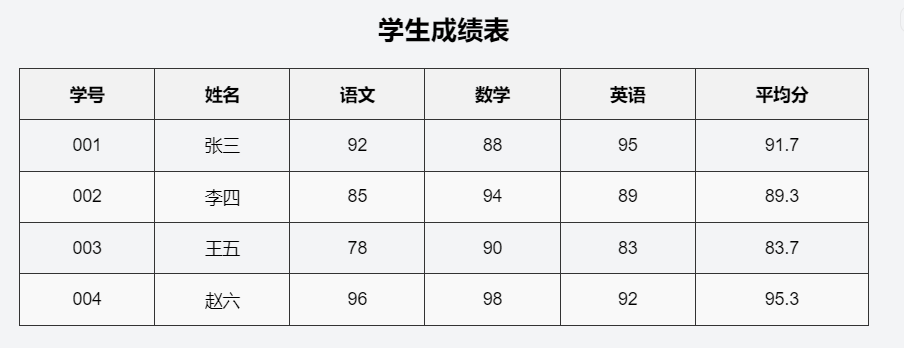
相关文档:
更多关于HarmonyOS 鸿蒙Next中如何使用Web实现表格组件的实战系列教程也可以访问 https://www.itying.com/category-93-b0.html
使用Web组件加载本地html(如table.html)
Web({
src: $rawfile('table.html'), // 本地HTML文件
controller: this.controller
})
.width('100%')
.height('100%')
在 resources/rawfile/table.html 中:
<!DOCTYPE html>
<html>
<head>
<meta name="viewport" content="width=device-width, initial-scale=1.0">
<style>
table {
width: 100%;
border-collapse: collapse;
}
th, td {
border: 1px solid #ddd;
padding: 12px;
text-align: center;
}
th {
background-color: #4CAF50;
color: white;
}
tr:nth-child(even) {
background-color: #f2f2f2;
}
</style>
</head>
<body>
<table>
<tr>
<th>姓名</th>
<th>年龄</th>
<th>城市</th>
</tr>
<tr>
<td>张三</td>
<td>25</td>
<td>北京</td>
</tr>
<tr>
<td>李四</td>
<td>30</td>
<td>上海</td>
</tr>
</table>
</body>
</html>
找HarmonyOS工作还需要会Flutter的哦,有需要Flutter教程的可以学学大地老师的教程,很不错,B站免费学的哦:https://www.bilibili.com/video/BV1S4411E7LY/?p=17
采用Web Components技术
class DataGrid extends HTMLElement {
constructor() {
super();
this.attachShadow({ mode: 'open' });
this.shadowRoot.innerHTML = `
<style>
table { border-collapse: collapse; width:100% }
td, th { border: 1px solid #ddd; padding:8px }
</style>
<table>
<slot name="header"></slot>
<slot name="body"></slot>
</table>`;
}
}
customElements.define('data-grid', DataGrid);
在HarmonyOS Next中,可以通过Web组件加载HTML页面实现表格功能。具体步骤如下:
-
创建HTML资源文件
在resources/rawfile目录下创建包含表格的HTML文件(如table.html),使用标准<table>标签定义表格结构:<table border="1"> <tr><th>姓名</th><th>年龄</th></tr> <tr><td>张三</td><td>25</td></tr> </table> -
通过Web组件加载
在ArkTS页面中,使用Web组件加载本地HTML资源:[@Entry](/user/Entry) [@Component](/user/Component) struct TablePage { controller: WebController = new WebController(); build() { Column() { Web({ src: $rawfile('table.html'), controller: this.controller }) .width('100%') .height('100%') } } } -
动态数据交互(可选)
若需动态更新数据,可通过runJavaScript()方法执行JS代码:// 在Web组件中注入脚本更新表格 this.controller.runJavaScript({ script: 'document.getElementById("data").innerHTML="新数据"' });
注意事项
- 确保HTML文件编码为UTF-8
- 复杂交互建议使用
onMessage进行原生与Web的双向通信 - 表格样式可通过内联CSS或外部CSS文件定义
此方案适用于静态表格或轻量动态数据场景,复杂业务逻辑建议使用Native容器组件实现更高性能。







